报表任务配置
本章主要介绍报表任务中,各部分的功能及作用。
配置发件邮箱
报表调度通过发送邮件,将报表以xls、xlsx、docx、pdf格式的文件形式发送到各用户的邮箱中。在发送邮件至用户之前,需要先对发件邮箱进行配置。
点击菜单栏中任务,在任务列表处点击【发件邮箱】跳转至配置发件邮箱界面;
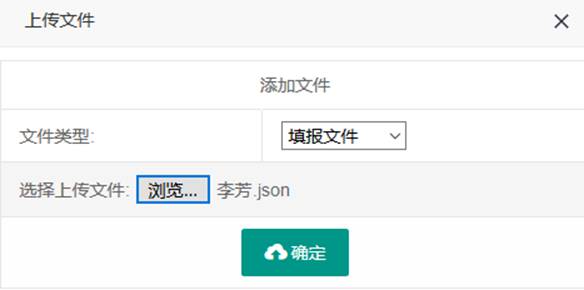
若用户为首次使用报表任务功能,弹出提示框提示配置发件邮箱,确定后跳转到配置发件邮箱界面。

邮箱地址
输入正确的邮箱作为发件邮箱,如QQ邮箱、网易邮箱、新浪邮箱等,并确保邮箱已开启SMTP服务。
密码/授权码
邮箱的密码,但QQ邮箱和网易邮箱这里需要填写授权码,而不是邮件的密码(见注释)。
smtp服务器、smtp端口
填写发件邮箱的smtp服务器与端口号。
注:关于不同邮箱中授权码的生成
(1)QQ邮箱
打开QQ邮箱并成功登录,在邮箱首页点击【设置】
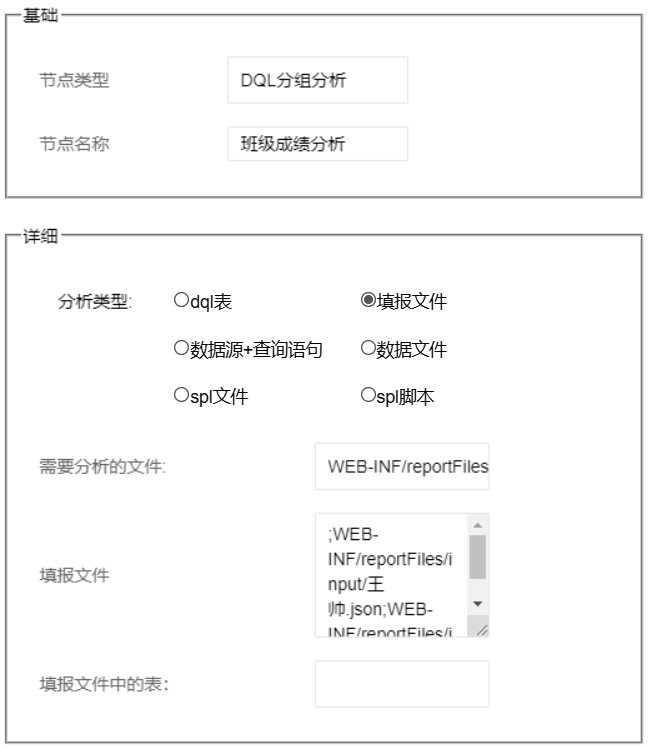
在邮箱设置界面点击【账户】标签

下拉到此处,POP3/SMTP服务处点击【开启】
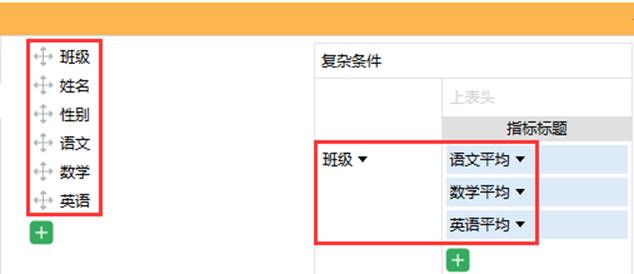
发送短信“配置邮件客户端”到1069070069,发送完成之后点击【我已发送】
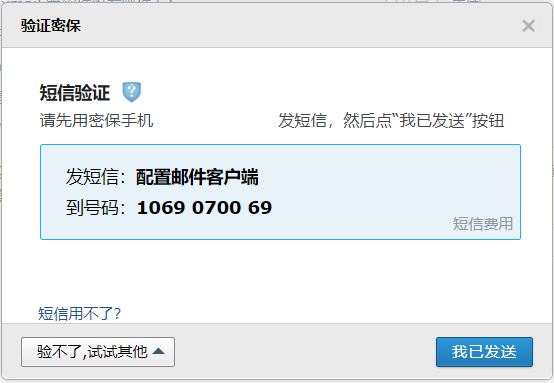
跳转至界面如图,红框中的数字即为所需的授权码
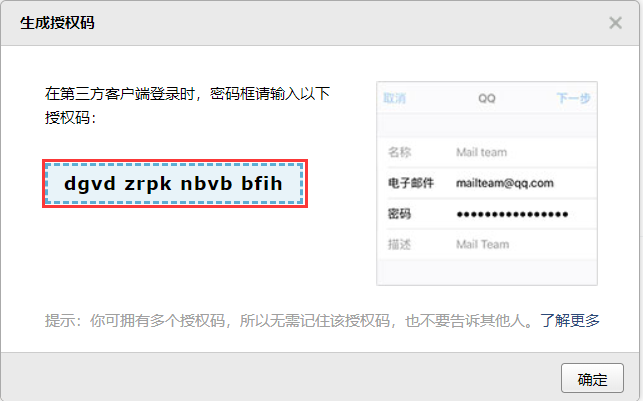
(2)网易邮箱
打开设置,点击【客户端授权密码】,默认是关闭状态,点击【开启】

点击【免费获取短信验证码】,输入验证码后确定
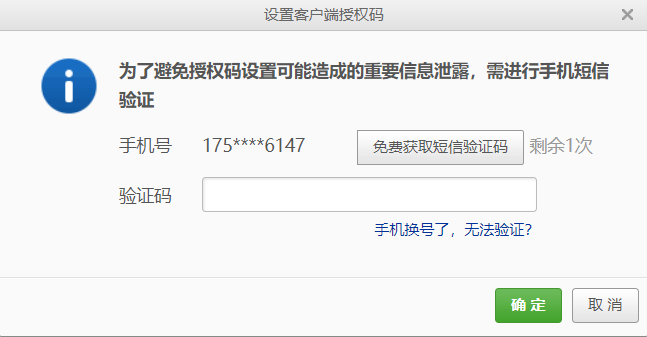
在“设置授权码”界面手动输入授权码(注:授权码不能与邮箱密码相同)

设置完成后默认开启SMTP/POP3/IMAP服务
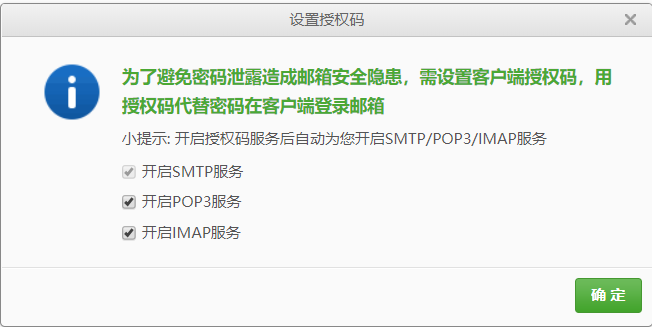
新增任务计划
配置好发件邮箱后,可以在任务界面点击![]() 进入新增任务计划界面。
进入新增任务计划界面。
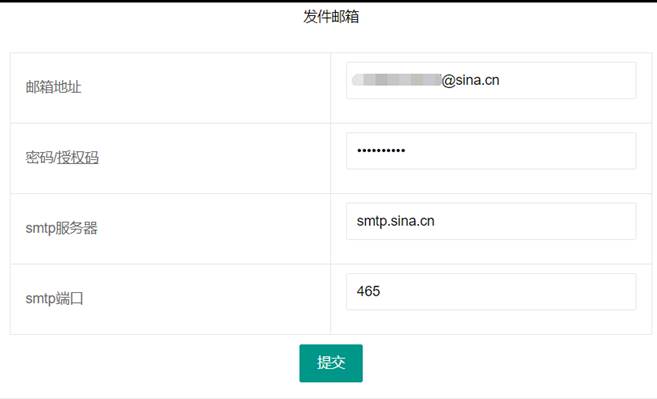
任务名
编辑新增任务计划的任务名,且不可与任务列表中存在的任务名重复;
任务类型
固定为导出类型。
发送到用户
选择收件人,支持多选,此处列表中遍历显示“用户管理”下除管理员和访客外的所有用户;
选择报表
选择发送的报表,此处列表中遍历显示“报表管理”下.rpx格式的文件;
(注:含echarts图形的报表执行任务前需要按照《教程》第三方图形-导出与打印中步骤进行设置)
导出
选择邮件的导出类型,支持多选;正文可以把报表计算后的结果直接输出到邮件正文里。
计划时间
定时执行一次:提交后仅执行一次任务;
每小时执行:每小时定时发送邮件;
每日:每日定时发送邮件;
每周:每周定时发送邮件;
每月:每月定时发送邮件;
指定日期时间
设置具体时间,精确到秒,不可选择过去的时间;
文本
自定义输出到邮件里的正文文本。
注:导出-正文与文本是互斥的,邮件正文中只能显示其中一个。
任务列表
点击报表中心菜单栏中的任务,查看任务列表。
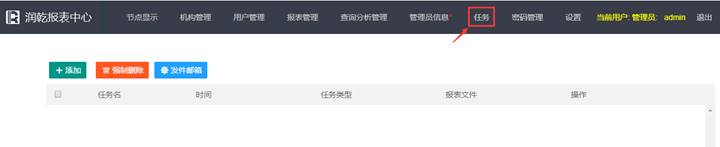
执行
点击【执行】,任务将忽略所设置的时间,立即执行一次;如若提示“任务未加载”需先点击【部署】。
部署/停止
控制任务的部署与停止,新添加的任务默认是部署状态;
修改
任务在停止的状态下,可以对除“任务名”外的其他项进行修改;
删除
任务在停止的状态下,点击【删除】即可删除成功;
添加
点击添加按钮,跳转到“新增任务计划”页;
强制删除
勾选任务前面的复选框,点击【强制删除】,即可删除部署状态及停止状态的任务;
发件邮箱
点击发件邮箱,跳转到“配置发件邮箱”页,可对发件邮箱进行修改。
